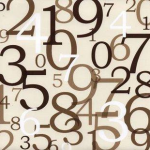Fala aeee! Hoje, vamos ver como formatar número em JavaScript usando o objeto NumberFormat (que…
C# – Criando números randômicos2 min read
Categoria: C#
Olá escavadores de bits! Hoje vou comentar a respeito da classe Radom(). Em algumas linguagens para você criar números aleatórios você tem que ou recorrer a biblioteca de terceiros ou fazer você mesmo. Mas, para os desenvolvedores que utilizam a tecnologia .Net Framework da Microsoft, já tem esta funcionalidade à sua disposição. Bom, existem pelo três forma de se obter uma número aleatório com os métodos da classe Radom() , vejamos como cada um funciona:
1) Método .Next()
Este é o random padrão disponibilizado para classe Radom(). Ele lhe traz um número inteiro aleatório.
2) Método .Next(int maxValue)
Utilizando o a sobrecarga do método .Next(int maxValeu) você pode criar número aleatório com um limite superior, ou seja, com um valor máximo. Por exemplo, você deseja obter um número aleatório entre 0…1000. Para fazer isso bastaria passar o valor 1000 na chamado do método e você teria algum número entre 0…1000.
3) Método .Next(int minValue, int maxValue)
Utilizando este método você consegue estabelecer um limite superior e inferior para seus número aleatórios. Por exemplo, se você desejar obter algum número entre -1000…20. Bastaria passar como parâmetro -1000 e 20 e certamente você obterá um número aleatório nesta faixa.
Um exemplo para codificar…
Bom, já que apresentei as principais formas de utilizar a classe Radom(), vamos ver um exemplo em uma Console Application. Abaixo segue um código para compilar, executar e se divertir criando número randômicos:
namespace RandomNumbers
{
class Program
{
static void Main(string[] args)
{
Random objRadom = new Random();
// Random simples
Console.WriteLine("Radom simples:" + objRadom.Next());
// Random com valor máximo
Console.WriteLine("Radom lim. superior:" + objRadom.Next(10));
// Random com intervalor de máximo e mínimo
Console.WriteLine("Radom lim. inferior:" + objRadom.Next(-10, 0));
Console.ReadKey();
}
}
}
Até o próximo artigo pessoal!